Добрый день, сегодня поведаю вам о великом и громком заблуждении мол Windows 10 все может сама сделать, и реестр почистит, и систему от грязи и выйдет сразу в князи.
Поясню о чем пойдет речь в статье:
А речь пойдет о том, что со временем на компьютере собирается различная информация, есть нужная, а есть та которая просто занимает место и замедляет работу компьютера, если таковой будет много.
Предисловие:
Как же чудесно заявляют многие ребята, когда говорят мол Windows то может всю гадость сама вычистить, а я в который раз убеждаюсь в том, что ничего она не может, конечно то что она драйвера хватает с интернета это очень круто, но вот что касается оптимизации системы, удаления ненужных файлов, до такого прогресса семейство Windows не дошло еще.
На форуме Microsoft, многие отмечают что пользовать различного рода чистильщиками и оптимизаторами вообще противопоказано, и мол ребята мы умывают руки, и теперь не несет ответственности, более того вы сами во всем виноваты, что бы там не случилось.
Лучшая Программа для Чистки Windows. Ccleaner vs Wise Care 365
А нужно ли вообще чистить эти временный мусор и реестр?
Вопрос весьма разносторонний, разумеется нужно чистить, но не прямо чтобы обязательно. Это как обстановка дома, можно жить и в неубранной квартире, но при этом это все вызывает дискомфорт, ненужное мешается, даже чисто эстетически убранная квартира выглядит лучше. Вот и в Windows, аналогичная история.
Что касается реестра:
Реестр это некий банк информации, в нем хранятся ключи, которые имеют определенные значения, при установке/удалении/внесении каких либо видоизменений в программе или самой системы, он дополняется новыми ключами, либо же какие то из них меняют значения, либо же вовсе удаляются. Помимо куча еще операций, которые генерируют ключи, которые никто не удалит, кроме вас.
За все время у меня было пару компьютеров, где было порядка 7 тысяч битых ключей, результат их удаления добавил несколько процентов производительности, но одной чисткой не отделаешься, если компьютеру много лет и у него Жесткий диск уже трещит и «Цокает», однако все же результат есть.
Подведем итоги?
Если вы не хотите заниматься чисткой системы от всякого рода мусора, то даже для вас придумали запланированные чистки системы от подобного рода проблем, можно весьма гибко настроить и не тыкать никуда, в таком случае программа сама сделает всю работу, и только в таком случае ничего делать помимо не надо.
Ну или забейте на компьютер, и возможно он проработает долго-долго.
Спасибо за внимание, надеюсь тема раскрыта, если нет в комментарии!
Источник: dzen.ru
Что такое инструменты для очистки ПК и стоит ли их использовать
Хотя такие всплывающие сообщения могут вас раздражать, они заставляют вас задуматься о том, не нуждается ли ваш компьютер в настройке, чтобы работать быстрее. К счастью, Защитник Windows ловко удаляет любые такие обманчивые очистители. Кроме того, что особенного в этих приложениях и инструментах для очистки ПК? Стоит ли использовать их для вашего компьютера?
МОЙ ТОП 3 ПРОГРАММ ДЛЯ ОЧИСТКИ ПК ОТ МУСОРА

Когда дело доходит до очистки ПК, Microsoft включает в себя несколько инструментов и утилит в Windows. Опытные пользователи используют эти инструменты для выполнения своей работы, но некоторые люди до сих пор ничего о них не знают.
Примечание. Для очистки компьютера снаружи используйте старую щетку, ткань из микрофибры и изопропиловый спирт.
Приложения для очистки ПК или инструменты настройки — это универсальные наборы, которые значительно упрощают ту же работу по поиску и очистке нежелательных данных с вашего ПК. Чтобы узнать о них больше, давайте подробнее рассмотрим, как работает типичное приложение или инструмент для очистки и что предлагает Windows для той же задачи.
Что такое приложения для очистки ПК или инструменты для настройки
Когда вы устанавливаете обновления Windows, стороннее программное обеспечение и используете браузеры, они, как правило, создают дополнительные файлы, которые могут использоваться или не использоваться позже. В течение определенного периода времени эти неиспользуемые файлы просто лежат на вашем диске. Часть этих файлов является кешем, а остальные — просто оставшимися, которые бесполезны после применения обновления или удаления приложений и драйверов. Кроме того, установленные приложения продолжают получать новые данные и обновлять кеш, чтобы занять место на вашем ПК. К счастью, есть способы ограничить использование данных вашим ПК с Windows 10.

Есть два способа избавиться от этих нежелательных накопившихся файлов: вручную или с помощью приложений для очистки ПК.
Поиск и удаление таких файлов и кеша — довольно трудоемкая задача и требует определенных знаний. Удаление случайных папок и файлов может сделать программу или вашу ОС Windows нестабильной. Если вам нужно удалить ненужные данные с вашего компьютера, вы можете следовать этим советам:
Очистить историю браузера
Удалите все данные просмотра (история, кеш и файлы cookie) из каждого браузера, которым вы регулярно пользуетесь.

Запустите инструмент Microsoft Drive Optimizer (дефрагментация диска)
Если на вашем компьютере есть жесткий диск, используйте этот инструмент, чтобы переупорядочить все файлы и папки на вашем компьютере в цифровом виде. Для этого вам придется искать Дефрагментация в поиске Windows. Кроме того, инструмент дефрагментации позволяет планировать эти задачи на еженедельной или ежемесячной основе.

Есть несколько противоречивые взгляды о дефрагментации SSD или нет. Итак, мы оставляем это на ваше усмотрение – хотите ли вы делать это каждый месяц или нет. Недавно обнаружена ошибка в сборке Windows 10 2004 г. слишком часто дефрагментирует SSD. Поэтому мы можем держать пальцы скрещенными за Microsoft, чтобы предоставить подходящее решение и ответ на дилемму.
Запустите средство очистки диска
Ищи Инструмент очистки диска в Windows Search. Запустите инструмент, который сначала попросит вас выбрать раздел/диск для очистки, а затем покажет вам временные файлы, кэш шейдеров DirectX и файлы корзины, которые он может удалить. Это должно помочь удалить все ненужные файлы, которые Windows считает ненужными.

Удалить нежелательные программы
Из панели управления или настроек вы можете удалить ненужные приложения и программы.

Инструменты Windows хорошо продуманы и в основном выполняют работу по очистке. А как насчет всех оставшихся файлов, которые остаются после удаления 5-10 приложений или драйверов? Очистка всего вашего браузера заставит вас снова вводить свои логины и повторно вводить полный адрес ваших регулярно посещаемых сайтов, если они не добавлены в закладки.
Последующие действия по повторному вводу адресов и выбору паролей становятся рутиной. Вот где приложения для очистки ПК полезны для умной очистки цифрового мусора с помощью нескольких щелчков мыши.
Существует множество приложений для очистки ПК, которые рекламируют себя с помощью всплывающих баннеров. Большинство таких приложений в конечном итоге приносят больше вреда, чем пользы, если вы не будете осторожны, какую функцию или функцию разрешить.
Новости о Скомпрометированный установщик CCleaner конечно поставил всех, включая нас, на край. Тем не менее, мы нашли еще один простой и серьезный инструмент, позволяющий позаботиться об очистке несколькими щелчками мыши. Это CleanMyPCродственное приложение CleanMyMac X от MacPaw. Давайте кратко рассмотрим, как использовать CleanMyPC для ускорения работы вашего компьютера и избавления от ненужного мусора.
Использование CleanMyPC для ускорения вашего компьютера
Прежде чем вы поспешите, позвольте мне прояснить одну вещь: приложения для очистки ПК или ручное удаление ненужных файлов не гарантируют астрономического повышения производительности вашего ПК. Вы будете наслаждаться наилучшим потенциалом аппаратного обеспечения вашего компьютера, как это было после установки Windows или до того, как вы начали устанавливать тонну дерьма.
Примечание. Мы использовали CleanMyPC на ПК с ОС Windows, на котором операционная система установлена на твердотельном накопителе, и его функции стали невероятно быстрыми.
Вот список функций, которые предлагает CleanMyPC:
Моя очистка компьютера
В качестве базовой функции очистки он ищет мусорные файлы, кэши и журналы, которые вам могут никогда не понадобиться. Когда вы запускаете его в первый раз, это займет некоторое время или больше, в зависимости от количества разделов и дисков на вашем ПК.

Удалите несколько приложений с помощью Multi Uninstaller вместо утомительного удаления по одному, доступного в Windows.
Расширения
В ваших браузерах есть расширения, которые могут быть опасны или вам больше не нужны? Используйте функцию расширений, чтобы удалить их безопасно.
Автозапуск
Хотите ускорить время загрузки? Используйте автозапуск, чтобы отключить приложения, которые загружаются всякий раз, когда загружается Windows, и это требует от Windows более быстрого отображения вашего рабочего стола.

Конфиденциальность
Веб-браузеры часто являются источником многих сценариев и инструментов, нарушающих конфиденциальность. Таким образом, функция конфиденциальности выделяет скомпрометированные данные, которые необходимо очистить, чтобы защитить вашу конфиденциальность. В нем перечислены история браузера, кеш, файлы cookie, сеансы и авторизации. Если вас беспокоит конфиденциальность, обратитесь к нашему руководству по лучшим настройкам конфиденциальности в Windows 10.

Измельчитель
На вашем диске есть один упрямый файл или папка, которые не удаляются, несмотря на использование учетной записи администратора? Используйте функцию Shredder, чтобы стереть его полностью без каких-либо следов.
Есть две функции, которые вы можете использовать или не использовать часто: обслуживание реестра и спящий режим. Дискреция полностью зависит от вас. Во-первых, это обслуживание реестра, которое вы можете использовать время от времени для устранения любых проблем. Во-вторых, это функция гибернации.
Windows делает снимок всех системных настроек, файлов и драйверов в файле гибернации, чтобы позволить компьютеру быстро проснуться, не тратя время на поиск драйверов и настроек. Функция гибернации удаляет этот системный файл гибернации. Хотя это не отключит функцию гибернации, единственное, что произойдет, — это то, что Windows создаст новый снимок вашей системы и драйверов.
Вы можете загрузить бесплатную пробную версию CleanMyPC, которая позволяет удалить только до 500 МБ ненужных файлов. Кроме того, вы можете выбрать раздел и диск для планирования регулярного сканирования. Годовая подписка CleanMyPC будет стоить 39,95 долларов. Вы также можете выбрать лицензию на одноразовую покупку за 89,95 долларов США. Обе цены указаны за лицензию на один компьютер, и цена варьируется, если вы хотите приобрести лицензию на 2 или 5 компьютеров.
Следует ли вам использовать инструменты для очистки или настройки ПК
Тысячи людей посоветуют вам использовать встроенные механизмы и инструменты Windows для ускорения/настройки Windows на вашем ПК. Это оптимальное решение, если вы единственный, кто пользуется компьютером и выделяет время для одних и тех же действий.
Если вы делитесь своим компьютером с семьей, вам придется потратить дополнительное время на частое удаление ненужных приложений, файлов, расширений и данных. В конце концов, все сводится лишь к одному фактору – удобству.
Такие приложения, как CleanMyPC, могут исправить все это за несколько кликов. Это избавит вас от головной боли, связанной с выяснением того, что замедляет работу вашего ПК. Даже если вы используете его раз в две недели или в месяц, будет справедливо заметить заметное изменение общей скорости и производительности.
Далее: ваш компьютер издает низкий уровень звука? Перейдите по следующей ссылке, чтобы сделать звук громче и качественнее на ПК с Windows 10.
Программы для Windows, мобильные приложения, игры — ВСЁ БЕСПЛАТНО, в нашем закрытом телеграмм канале — Подписывайтесь:)
Источник: tonv.ru
Стоит ли пользоваться программами для очистки реестра
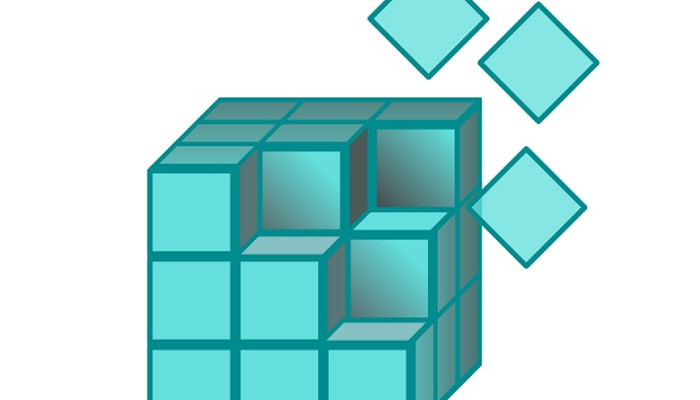
На многих компьютерных сайтах и форумах очень часто можно встретить такую информацию, что очистка реестра в операционной системе Windows позволяет увеличить скорость работы компьютера. Действительно ли это так? Давайте разбираться.
Итак, откуда взялась эта информация? Во время установки программы на компьютер, она делает записи в реестр Windows, сохраняя некоторые параметры. После удаления такой программы ключи в реестре обычно не удаляются и остаются там навсегда. Некоторые пользователи считают, что такие ключи лишь вредят компьютеру и уменьшают его быстродействие.
Стоит ли пользоваться чистильщиками реестра?
Чистильщики реестра, например тот же CCleaner, сканируют реестр в поисках неиспользуемых ключей. При этом очень часто программы такого рода говорят о том, что только наша программа позволит удалить все неиспользуемые ключи и увеличить скорость работы вашего компьютера.
Не верьте этому. Удаление ключей из реестра никак не влияет на производительность компьютера. Замена HDD на SSD влияет. Увеличение оперативной памяти также влияет на скорость работы компьютера. Но если вы будете использовать чистильщики реестра, то есть большая вероятность того, что после очередной чистки вам придется переустанавливать Windows на своем компьютере.
Кроме того, как чистильщики определяют используется тот или иной ключ или нет? Даже если какой-то ключ реестра сейчас не используется, он может использоваться операционной системой потом. И в этом случае могут происходить сбои в работе Windows.
Реестр Windows это огромная база данных с настройками программ и компонентов. Если у вас вдруг «сломался» реестр, то ни одна из программ чистильщиков вам не поможет и придется выполнять восстановление системы. Я не рекомендую использовать программы для очистки реестра на своем компьютере, если вы хотите, чтобы Windows у вас проработала очень долго.
Кроме того, с каждым выпуском Windows, система начинает работать куда стабильнее, так например в Windows 10 очистка реестра ни к чему не приведет, да и антивирус в последних версиях Windows не особо и нужен.
Но вернемся к реестру. Что делает система с неиспользуемыми ключами реестра? Правильно, она их не использует. Никак. При этом скорость работы компьютера не падает и не возрастает после использования специализированных программ.
А есть ли плюсы у таких программ-чистилок? Ну они могут освободить вам пару килобайт места на жестком диске, но не более. В большинстве своем чистильщики реестра были созданы для того, чтобы их производители зарабатывали на вас деньги, путем установки какого-либо дополнительного софта, показа рекламы и так далее. Сами же программы ничего полезного не несут.
Если вы действительно уверены, что какой-то ключ реестра в Windows следует удалить, то можно воспользоваться для этого встроенной утилитой regedit, которая доступна во всех современных версиях Windows.
Программы для очистки реестра Windows — миф.
Помните это. Если кто-то вам говорит, что очистка реестра приносит пользу компьютеру — пусть докажет это. Пусть при вас попробует почистить компьютер и показать, как увеличилась его работа. К тому же, многие люди через это проходили, в том числе и я. Когда-то давно я чистил реестр своей старой Windows XP, а через пол часа переустанавливал Windows заново. Это было более 10 лет назад и для меня стало уроком, что все программы по очистке реестра, оптимизаторы и так далее, не более, чем развод.
Источник: dimsog.ru